win10如何彻底解决弹窗广告呢,如果用户使用win10的过程中总是碰到了桌面调出各种广告弹窗,这个时候用户们肯定非常的气愤想要关闭这个麻烦的窗口,下面就是关于win10如何彻底解决弹窗广告方法介绍的内容,大家参考此方法的操作就可以解决问题,整个操作的步骤非常容易哦。
Win10官方版下载地址(点击下载)
win10如何彻底解决弹窗广告
1、打开任务管理器,右键点击“进程”下的广告名,选择“打开文件所在位置”。
2、在打开的位置中将文件格式改为“.bak”,随后复制其名称。
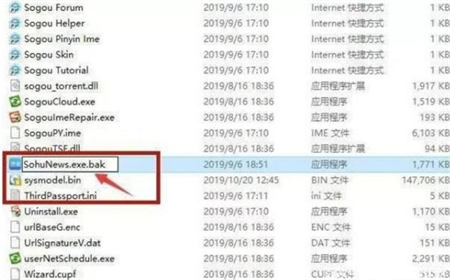
3、另外在此界面新建一个文本文档,将复制好的名称粘贴即可。
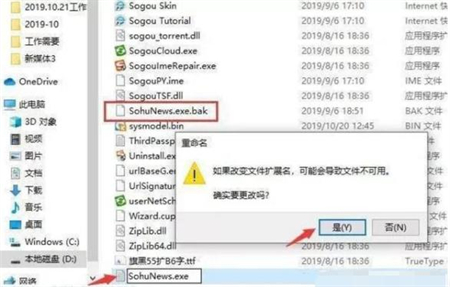
相关阅读
热门教程
最新教程